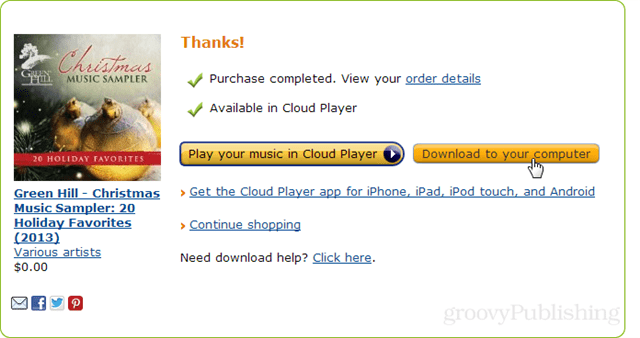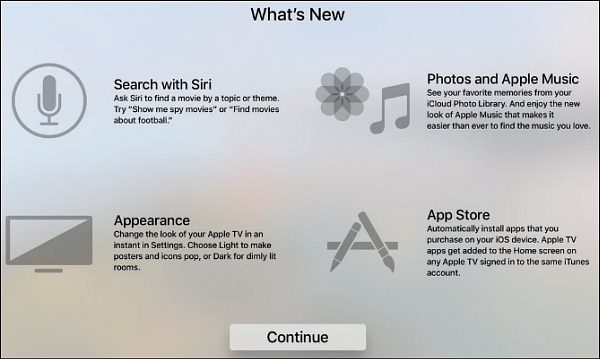Microsoft je jučer omogućio pregled javnosti za Windows 8 dostupan za javno preuzimanje. Mnogo se stvari promijenilo od Preview Developer Preview, a ako upotrebljavate Windows 7 ili stariji, Metro UI je potpuno novi svijet. Evo kako ga instalirati pomoću prilagođenih postavki i pogledajte neke značajke koje možete očekivati.
Ovaj tjedan ima puno uzbuđenja u zraku. Apple je upravo objavio vijesti o iPad 3 i danas je Microsoft objavio javno izdanje sustava Windows Pregled korisnika za Windows 8. Sada je groovyPost najbolji način Kako galerirati na internetu - kako nisam mogao da vas povežem i dam vam korak po korak kako očistiti instalaciju Windows 8 na dan izdanja!
Prije nego što započnete - pogledajte naše Vodič za prečace na tipkovnici Windows 8. To ćete htjeti imati pri ruci nakon što dovršite instalaciju. Jeste li spremni za instalaciju?
Najprije preuzmite 32 ili 64-bitnu verziju sustava Windows Windows 8 Consumer Preview ISO datoteka. Zatim je snimite na prazan DVD sa Windows 7 Disc slika snimač
Kao najbolju praksu preporučujem instaliranje novog operativnog sustava na čisti tvrdi disk. Ako na disku imam pohranjen drugi OS ili podatke, uklanjam ga koristeći Darikov čizma i Nuke (DBAN). Ovim putem uvjeren sam da je svaki sektor tvrdog diska čist i spreman za novu instalaciju.
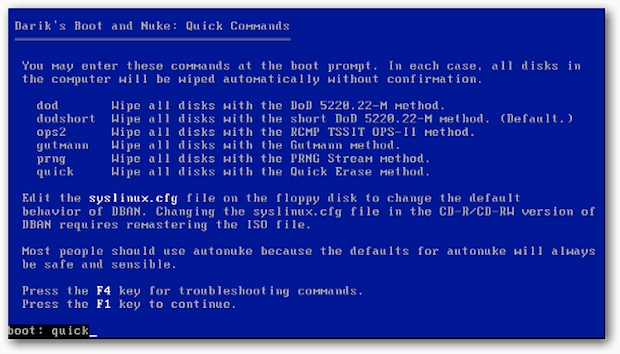
Započnite instalaciju. Najprije ćete vidjeti grafiku popularne beta ribe koju Microsoft koristi za Windows 7.
Odaberite jezik, vrijeme i oblik valute i način unosa tipkovnice. Primijetite novi živahni logotip sustava Windows 8!
Kliknite Dalje.
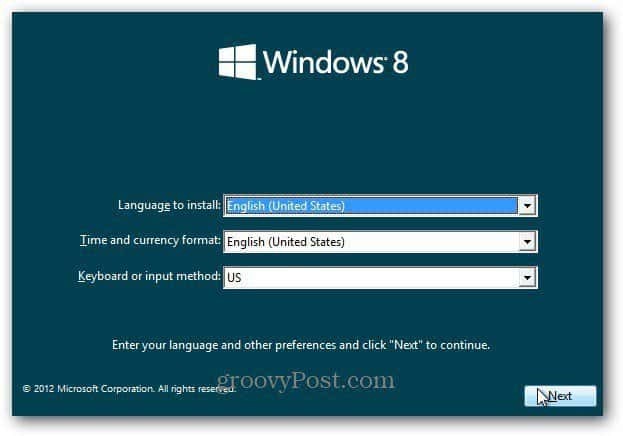
Kliknite Instaliraj odmah.
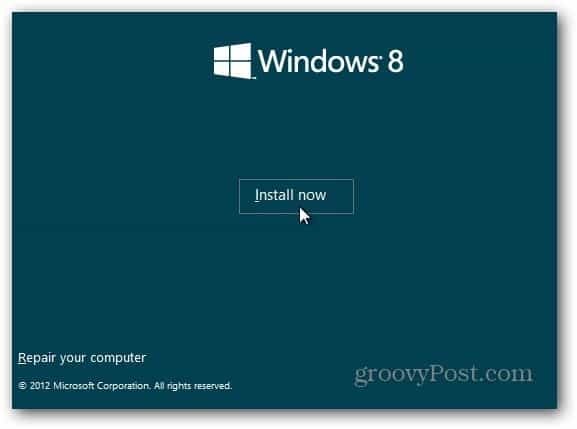
Budući da to instaliram putem instalacijskog medija koji sam stvorio - USB bljeskalice, traži ključ proizvoda. Možete ga i instalirati putem Postavljanje korisničkih pregleda u sustavu Windows 8. Postavljanje će skenirati vaše računalo kako bi se osiguralo da ispunjava zahtjeve za pokretanje Windows 8 Consumer Preview. Pruža izvješće o kompatibilnosti i odabire optimiziranu verziju za vaš sustav. Uključuje i ugrađeni upravitelj preuzimanja. Program za postavljanje potrošača automatizira postupak instaliranja i čini posao umjesto vas. Gledaćemo da ga na taj način instaliramo u narednih nekoliko dana.
Ova je beta verzija besplatna za sve, pa upišite: NF32V-Q9P3W-7DR7Y-JGWRW-JFCK8 zatim kliknite Dalje.
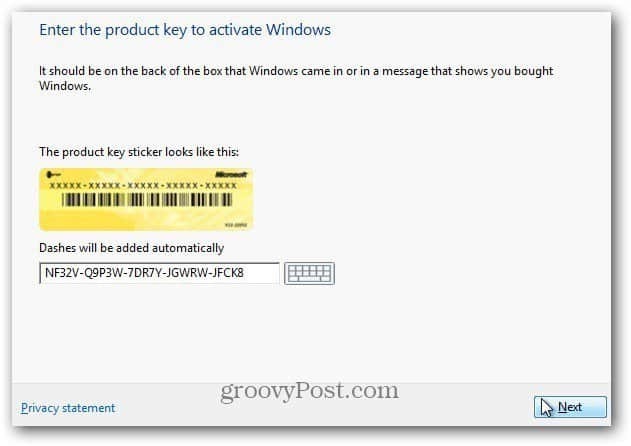
Pojavit će se zaslon s licencnim uvjetima. Pročitao sam EULA i ne... nećete trebati slati Microsoft bubregu prihvaćanjem licence. Ako je ovo bio an OS s Facebooka…
U svakom slučaju… Označite Prihvaćam li uvjete licence, a zatim kliknite Dalje.
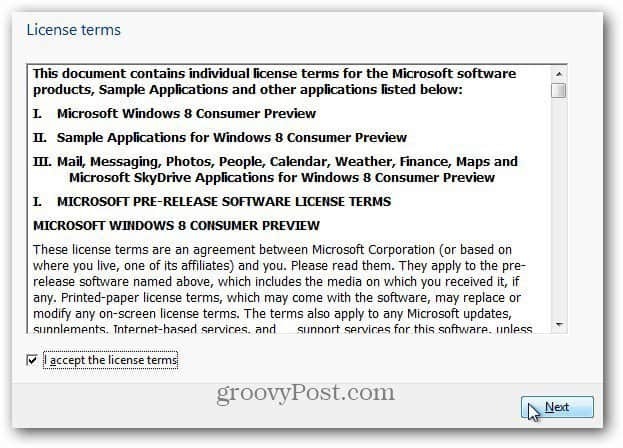
Na sljedećem zaslonu odaberite Custom: Instalirajte samo Windows (Napredno).
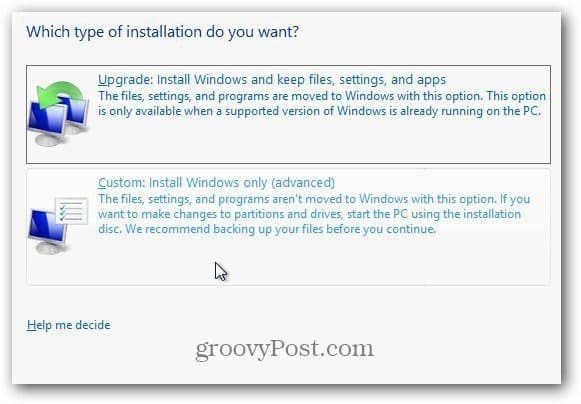
Odaberite tvrdi disk na koji instalirate Windows 8. U ovom primjeru instaliram ga na netbook putem USB fleš pogona. Ispuhao sam pogon s DBAN-om, tako da nema razloga za upotrebu nijedne opcije pogona. Kliknite Dalje.
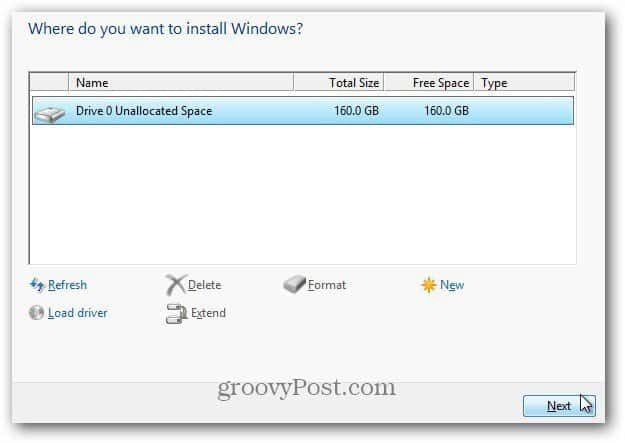
Windows 8 se počinje instalirati. Zaslon izgleda isto kao Vista i Windows 7. Proširit će datoteke s ISO slike na tvrdi disk, instalirati značajke, ažuriranja i nekoliko dodatnih koraka. Vrijeme koje je potrebno ovisit će ovisno o sustavu i snazi hardvera.
U ovom trenutku interakcija korisnika nije potrebna. Pustite Windows da radi svoje.
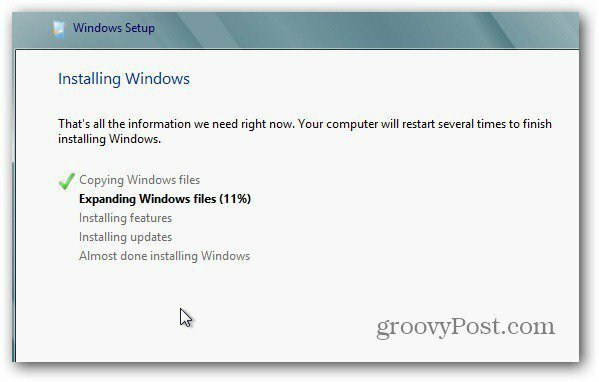
Zapamtite da će se nekoliko puta ponovo pokrenuti, ne brinite - to je normalno. Evo primjera nekoliko zaslonskih poruka koje ćete vidjeti.
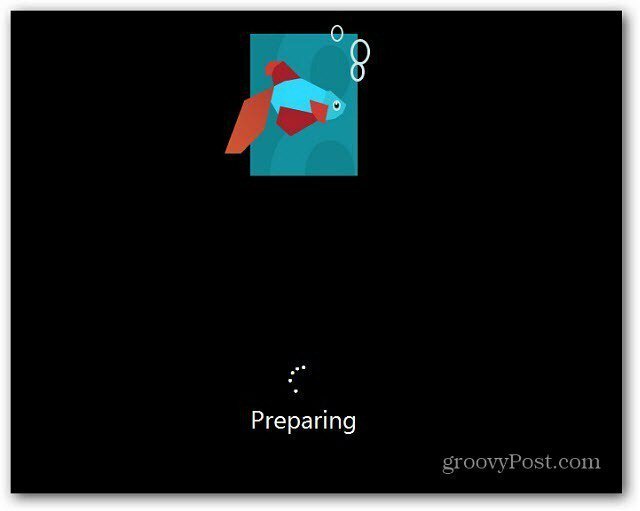
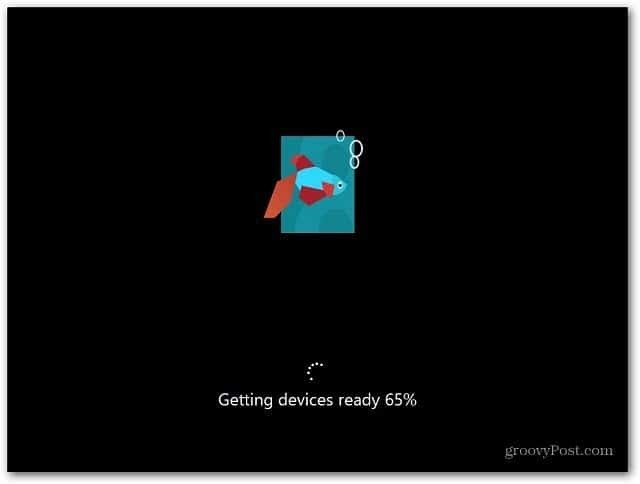
Nakon konačnog ponovnog pokretanja bit ćete na zaslonu za personalizaciju. Unesite ime za svoje računalo, odaberite boju pozadine pomicanjem klizača na vrhu i kliknite Dalje.
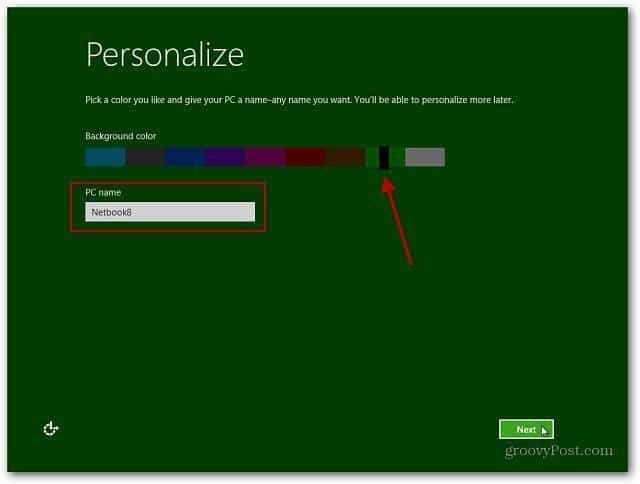
Sada ste na zaslonu postavki. Možete odabrati Koristiti Express postavke ili prilagoditi. Najbrži način za pokretanje je upotreba Express postavki. Vidjet ćete što konfigurira Express Setting. Express se uključuje u automatsko ažuriranje, slanje podataka o lokaciji Microsofta i još više.
Postavke Express-a mogu se kasnije promijeniti, ali volim kontrolu nad onim što radi moj OS pa kliknem na Prilagodi.
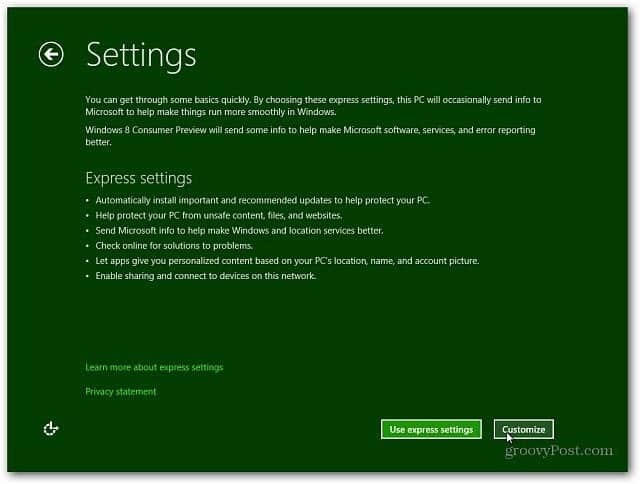
Odaberite želite li uključiti dijeljenje i povezati se s drugim uređajima na vašoj mreži. Ili odlučite ne uključiti ga. Ako ste na javnoj mreži, najbolje je isključiti dijeljenje.
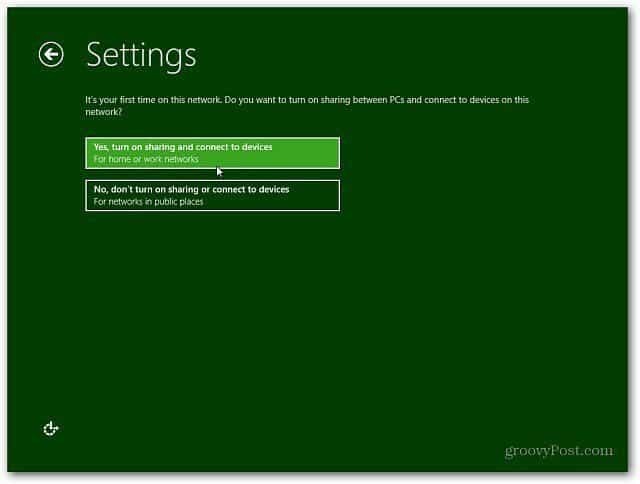
Sada odaberite želite li da Windows Update automatski preuzme ažuriranja ili vam dopustite da odaberete kasnije. S Internet Explorerom postoje i druge opcije koje biste možda željeli isključiti. Može doći do sukoba s vlasničkim softverskim uslugama na radnom mjestu koje se prekidaju s IE9 filtrima. Kad ste u nedoumici, samo krenite sa zadanim vrijednostima. Kada završite, kliknite Dalje.
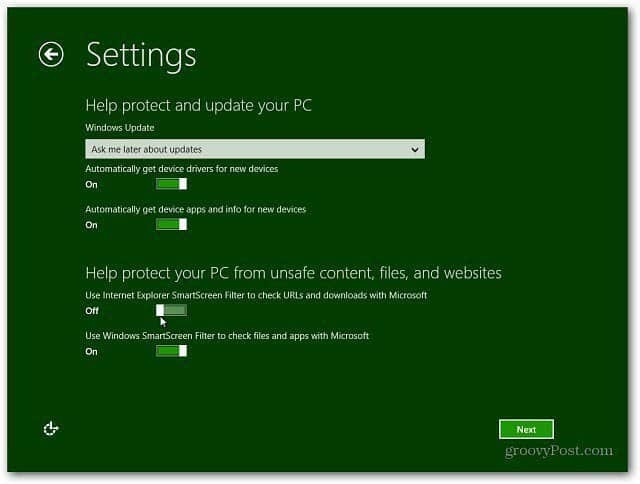
Zatim ćete morati konfigurirati postavke za podatke o vašem sustavu koji se šalju Microsoftu. Sve su postavke uključene ako koristite Express postavke. Sada imate veću kontrolu nad podacima koji se šalju. Nakon odabira pritisnite Next.
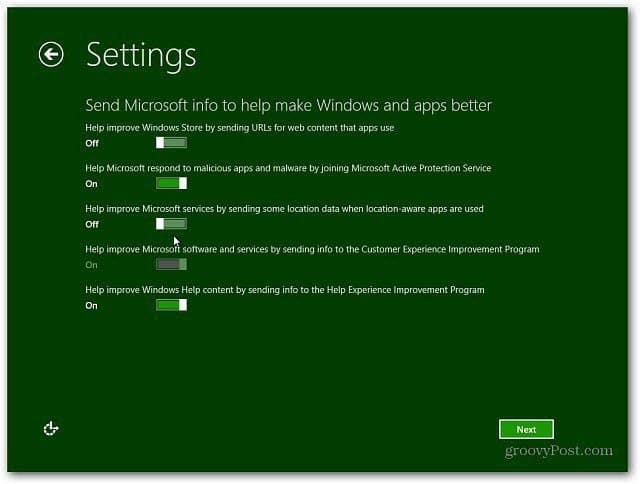
Odaberite kako želite da aplikacije upotrebljavaju vaše podatke. Isključite ono što ne želite podijeliti. Na primjer, možda ne želite dopustiti aplikacijama da koriste vaše ime i sliku računa.
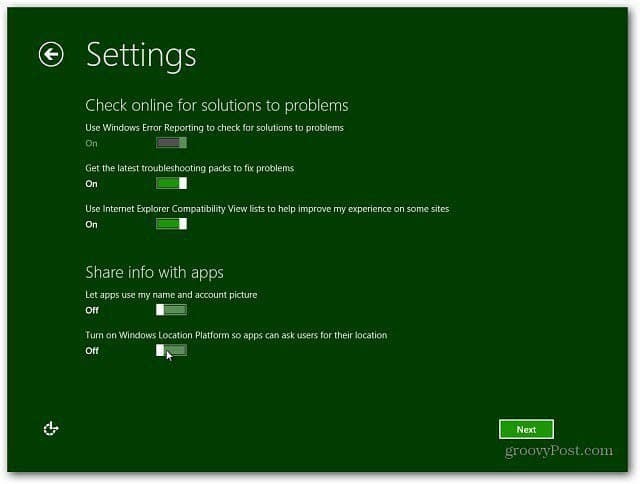
Sada se možete prijaviti sa svojim Windows računom (ranije zvani Windows Live account) ili stvoriti lokalnu prijavu specifičnu za vaš uređaj.
Prednost korištenja vašeg Windows računa je u tome što ste u mogućnosti sinkronizirati svoje postavke na više strojeva na kojima je pokrenut Windows 8.
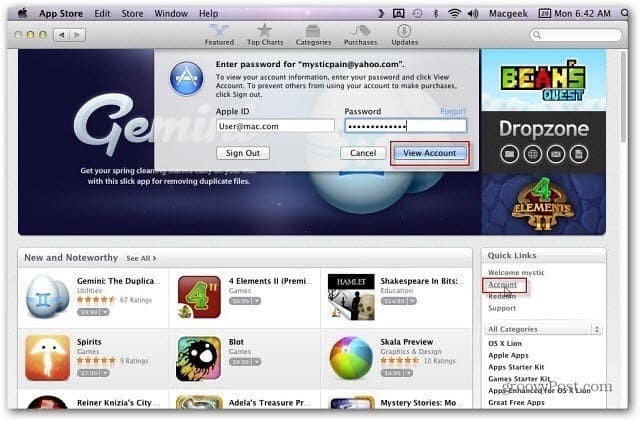
Odlučio sam se prijaviti svojim Microsoft računom. Na sljedećem zaslonu morat ćete unijeti zaporku.
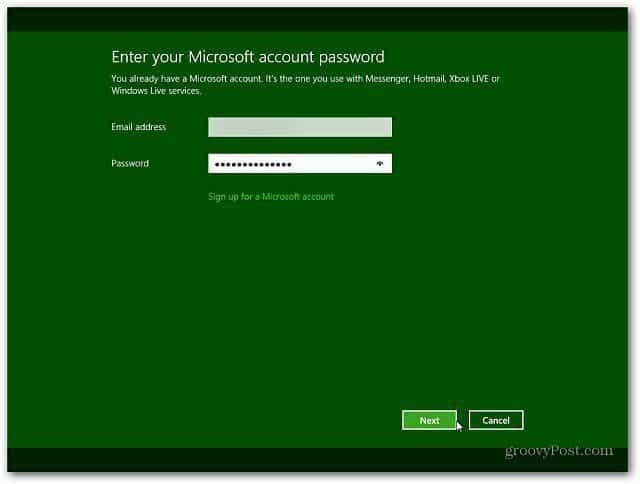
Na sljedećem se zaslonu traži vaš telefonski broj, ali nije obavezan. Prednost unosa vašeg broja mobitela je što možete dobiti kôd poslan na vaš telefon da biste resetirali lozinku ako je zaboravite.
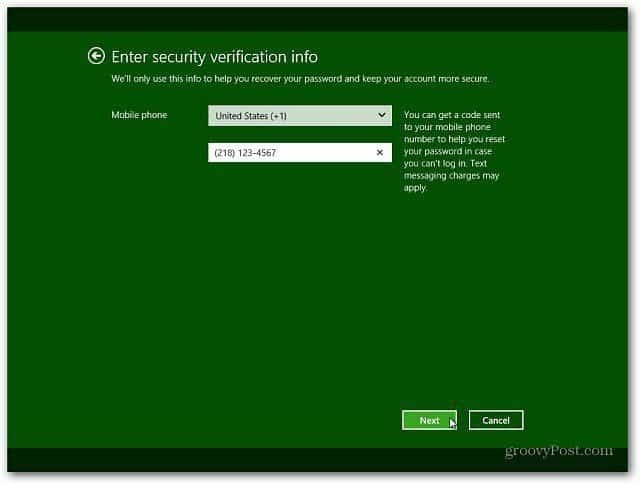
Windows 8 dovršava vaše postavke i sprema vaš račun. Automatski ste se prijavili sa svojim Windows računom otkako ste ga upisali tijekom prethodnog koraka.
stranice: 12